Tutorial Membuat Kamus Indonesia-Jawa menggunakan Microsoft Excell
Assalamu’alaikum sobat semuanya.
Pada kesempatan kali ini saya mau membagikan tutorial cara membuat aplikasi kamus sederhana menggunakan aplikasi Microsoft Excell. Tenang saja, ini nggak akan sulit, karena kita hanya memanfaatkan beberapa fungsi saja, yaitu VLOOKUP dan beberapa tambahan lainnya.
Tak perlu berpanjang lebar, silahkan langsung mengikuti langkah-langkah berikut!
- Buka program microsoft excell.
- Buat lembar kerja baru dengan memilih Blank Workbook.
- Pertama, kita akan membuat data kamus, yaitu kata dalam bahasa Indonesia dan terjemahnya dalam bahasa jawa, maka sebelumnya untuk mempermudah menandai, silahkan rename/ ubah nama sheet1 pada pojok kiri bawah menjadi “data-kamus”. Klik kanan pada Sheet1 > Rename > (ketik “data-kamus”) > Enter.
- Selanjutnya kita masukkan data kamus di kolom A dan kolom B. karena sebagai contoh, kita siapkan 19 kosa kata bahasa Indonesia-Jawa saja. Ketikkan sebagaimana contoh berikut.
- Blok/ seleksi mulai dari cell A1 sampai B20 seperti berikut.
- Arahkan krusor pada kotak Name Box, lalu ketikkan “data-kamus” dan tekan Enter
- Persiapan data sudah selesai, sekarang kita buat tampilan aplikasi depannya untuk selanjutnya digunakan untuk berinteraksi user. Klik tanda + di sebelah kanan sheet data kamus untuk membuat sheet baru.
- Lalu seperti langkah nomor 3, ubah nama sheet2 menjadi “Kamus Indonesia - Jawa”.
- Persiapan tampilan, silahkan ketikkan sebagaimana gambar berikut.
- Seleksi baris ke 1-10 lalu klik kanan > pilih row Height untuk merubah ukuran baris.
- Pada kotak row height isikan angka 40, lalu Ok.
- Sekarang kita perlebar kolom A dengan klik kanan pada kolom A, lalu pilih column weight.
- Isikan angka 50, lalu enter.
- Kita rubah sedikit tampilannya menjadi seperti berikut.
- Selanjutnya masukkan rumus berikut di cell A9 lalu tekan Enter.
- Hasilnya kosong.
- Lalu kita coba tes, ketikkan “Kepala” tanpa tanda kutip di cell A6 lalu enter, maka di cell A9 akan muncul kata “Sirah”. Silahkan coba dengan kata lain sesuai data yang sudah kita inputkan sebelumnya.
- Tutorial ini belum selesain, sementara simpan dulu aplikasi kalian.

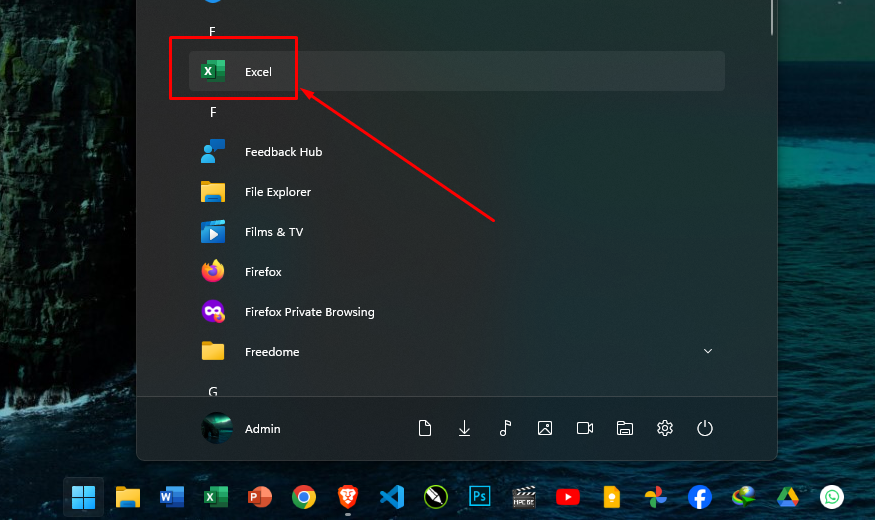
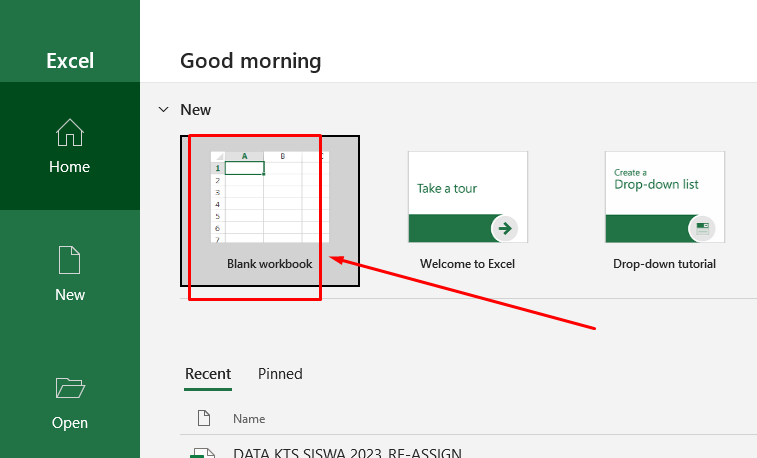
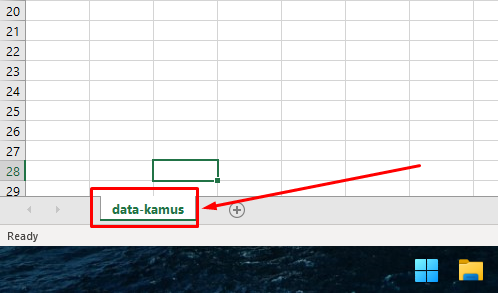
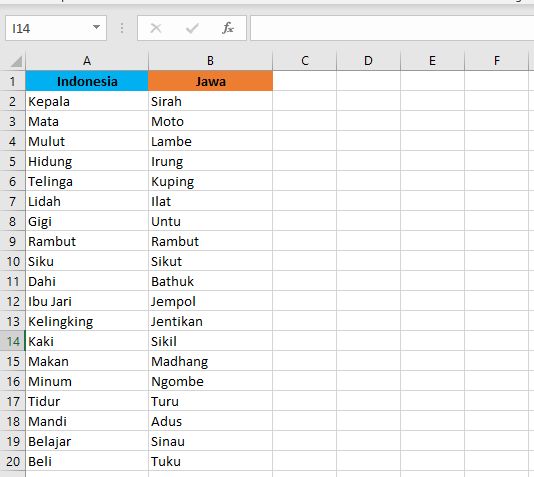
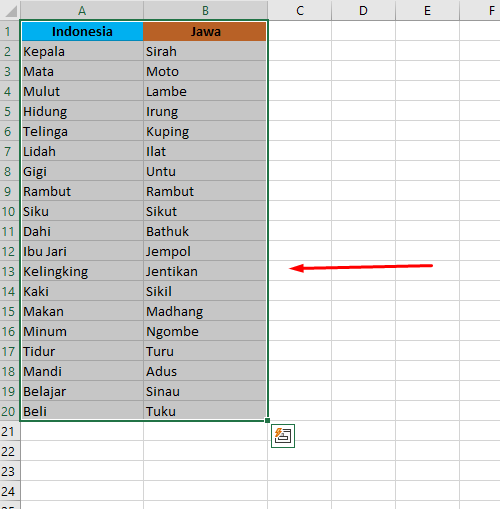
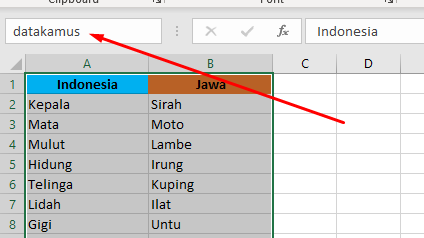
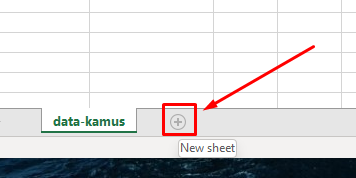
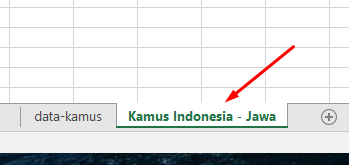
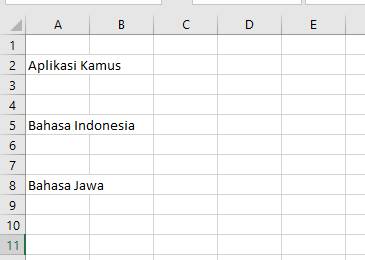
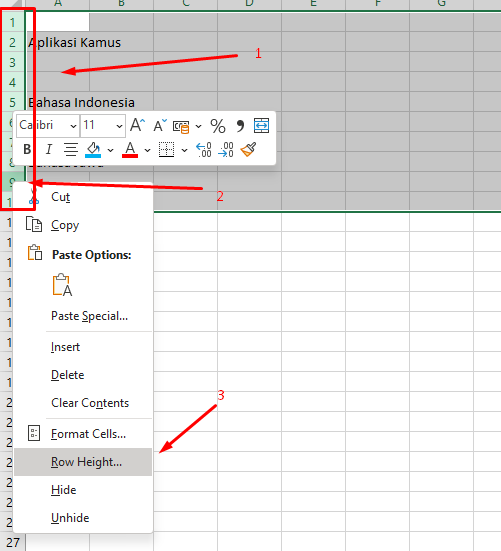
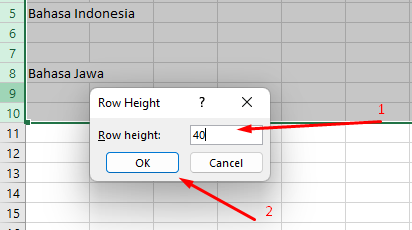
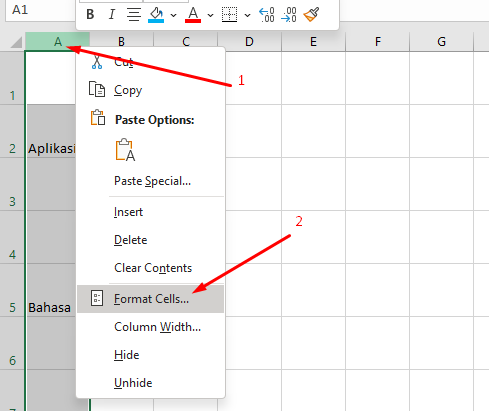

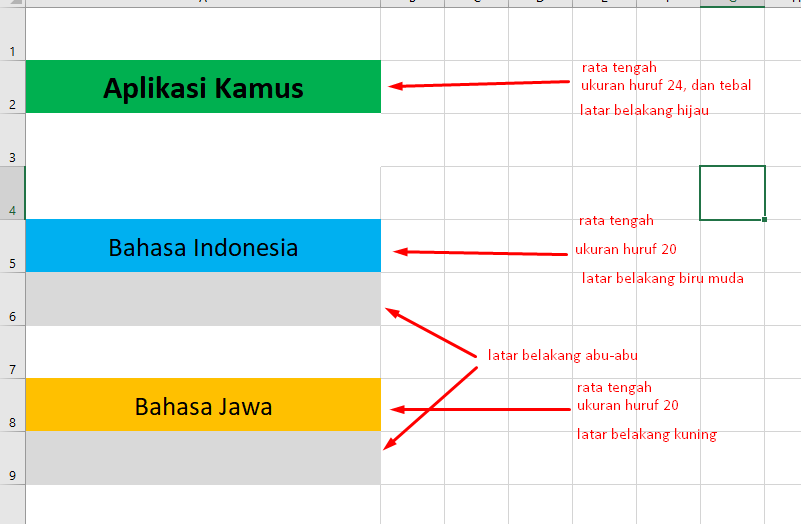
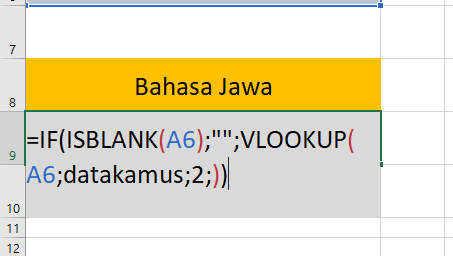
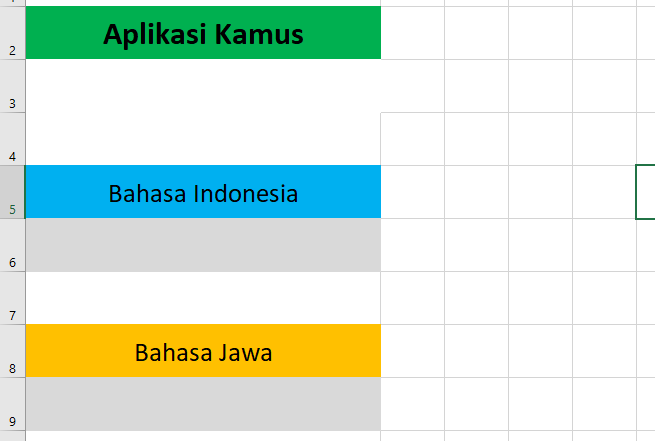
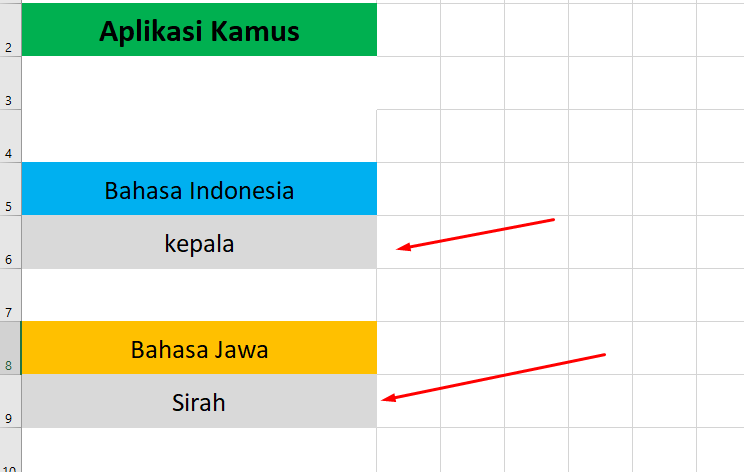
Posting Komentar untuk "Tutorial Membuat Kamus Indonesia-Jawa menggunakan Microsoft Excell"